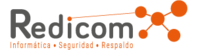Implementar el cliente de Skype Empresarial en Office 365
El software del cliente de Skype Empresarial se incluye en algunas versiones de Office 365 pero también puede instalarse como una aplicación independiente en equipos PC dependiendo de las licencias de Office 365 que haya adquirido. Para implementar el cliente de Skype Empresarial, puede tener usuarios finales que usen los métodos de instalación típicos de Office 2016 en el portal de Office 365 o puede usar herramientas de implementación de software como la Herramienta de implementación de Office que están disponibles para implementar el cliente en varios usuarios de una organización.
Antes de instalar el cliente de Skype Empresarial para sus usuarios, asegúrese de haber configurado Skype Empresarial Onlinecorrectamente.
Si forma parte de una empresa mediana o pequeña, quizás desee que sus usuarios finales lo instalen. Sin embargo, si desea controlar o personalizar la instalación de la aplicación de cliente o si forma parte de una empresa de gran tamaño, puede usar la Herramienta de implementación de Office u otros métodos de implementación de software. Consulte Administrar software de usuario en Office 365 para obtener más información acerca de cómo descargar la Herramienta de implementación de Office y cómo usarla para implementar la aplicación de cliente de Skype Empresarial a sus usuarios.
NOTA: Para que los usuarios instalen el cliente de Skype Empresarial, tendrán que ser administradores locales o parte de un grupo local que pueda instalar aplicaciones en sus equipos PC o dispositivos. Si un usuario no puede instalar software, tendrá que instalarle Office.
Para la mayoría de las empresas medianas o pequeñas
Como administrador, puede usar el portal de Office 365 para elegir qué aplicaciones de cliente y versiones desea que estén disponibles para sus usuarios. Para hacer esto, inicie sesión en el Portal de administración de Office 365, vaya a Configuración del servicio > en el panel de navegación izquierdo, vaya a Software de usuario y, a continuación, seleccione el software que desea que esté disponible para sus usuarios en la página Administrar software de usuario a través de Office 365.
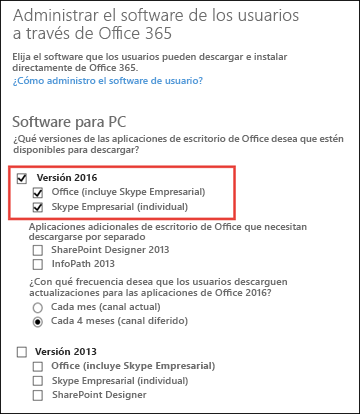
Para los usuarios finales, una vez que el software esté disponible para que lo instalen, iniciarán sesión en el portal de Office 365 e instalarán el cliente de Skype Empresarial yendo al panel de navegación izquierdo haciendo clic en Configuración >Configuración de Office 365 > Software > Skype Empresarial.

La forma en la que los usuarios finales pueden instalar el cliente de Skype Empresarial depende del plan independiente de Skype Empresarial o de Office 365 que haya comprado y les haya asignado:
NOTA: Los usuarios pueden ver los planes de Office 365 que se les ha asignado si consultan ¿Qué producto o licencia de Office 365 para empresas tengo?. Si necesita consultar qué planes se han asignado a cada usuario, inicie sesión en el nuevo centro de administración de Office 365 y vaya a Usuarios > Usuarios activos. Seleccione el usuario en la lista que se muestra a continuación y mire en Licencias de producto. Si está usando el centro de administración clásico de Office 365, el tipo de plan que se le ha asignado al usuario se mostrará en Licencia asignada.
Para los planes de Office 365 Empresa
Para los planes de Office 365 ProPlus
Para los planes independientes de Skype Empresarial Online
Para organizaciones empresariales de gran tamaño
Las organizaciones empresariales de gran tamaño tienen varias dificultades a la hora de implementar Office 365 para sus usuarios. Como es una organización grande, tiene a los usuarios de Skype Empresarial ubicados en Office 365 o en local, o puede tener una organización empresarial que tenga a todos sus usuarios ubicados en Office 365. Si todos sus usuarios están ubicados en Office 365, las opciones de implementación para instalar el cliente de Skype Empresarial para varios usuarios se enumeran a continuación. Para las implementaciones locales, híbridas y de Office 365, puede usar una o más de las opciones de instalación del cliente de Skype Empresarial.
Use la Herramienta de implementación de Office tanto para descargar como implementar Office, como Office 365 ProPlus, para sus usuarios. Si ya usa otras herramientas, como System Center Configuration Manager para implementar software a sus usuarios, puede usar esas herramientas o la Herramienta de implementación de Office junto con esas herramientas para implementar Office tanto en implementaciones híbridas como de Office 365.
Si su organización tiene una implementación híbrida o local y necesita implementar el cliente de Skype Empresarial usando una directiva de grupo, consulte Implementar clientes para Skype Empresarial Server 2015 para obtener información.
¿Desea instalar el software para sus usuarios?
Como administrador, puede instalar el cliente completo de Skype Empresarial y otras aplicaciones cliente de Office 365 para varios usuarios. Además, dependiendo de la herramienta de implementación que use, también puede personalizar la instalación de las aplicaciones cliente, incluyendo Skype Empresarial. Para implementar también Skype Empresarial Basic para sus usuarios, necesita descargar Microsoft Skype Empresarial Basic (de 32 o 64 bits) y, a continuación, usar las herramientas de Windows Server y de Configuration Manager o la Herramienta de implementación de Office y señalar los archivos de configuración de Skype Empresarial Basic en el paquete de la aplicación o en el archivo de configuración para implementarlo.
Usar las herramientas de implementación de software
Si desea usar las herramientas del Administrador de configuración o de Windows Server para implementar de forma manual el cliente de Skype Empresarial para sus usuarios finales, las versiones de 32 y 64 bits se encuentran disponibles en Implementar de forma manual el software de usuario.
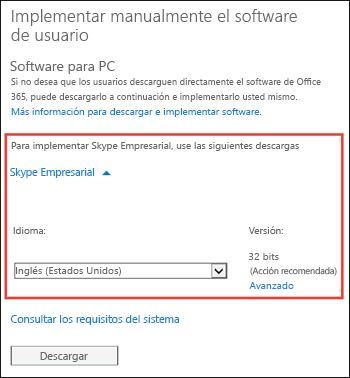
A continuación, puede seleccionar Descargar y en Para implementar Skype Empresarial, use las siguientes descargas, guarde los archivos de configuración en una carpeta local o de red. Una vez que haya descargado los archivos de configuración, puede usar uno de los siguientes métodos para implementar el cliente:
-
Cree un paquete de aplicación (Windows Installer (nativo) o Windows Installer (* archivo .msi) con el Asistente para crear aplicaciones en el Administrador de configuración. Una aplicación o un paquete de aplicación en el Administrador de configuración contiene los archivos y la información necesaria para implementar el software en un equipo PC o dispositivo. Definirá el tipo de implementación y destino de los equipos PC o usuarios con el Administrador de configuración para implementar el cliente de Skype Empresarial.
NOTA: También puede usar el Instalador de scripts (nativo) o el Instalador de scripts (Configuration Manager SP1) y el tipo de implementación de System Center 2012 R2 Configuration Manager para especificar que un script instalará la aplicación cliente.
Para obtener más información, consulte lo siguiente:
-
Cree un archivo por lotes que inicie el programa de configuración, por ejemplo setupskypeforbusinessretail.x64.en-us.exe y, a continuación, use el script login/startup para iniciar de forma manual el archivo por lotes para instalar el cliente. También puede usar el Administrador de configuración para implementar el script login/startup para los usuarios.
-
Envíe de forma manual una notificación a los usuarios para que se conecten a la ruta de red que contiene el programa de configuración y los archivos y para que ejecuten el programa de configuración. Por ejemplo, setupskypeforbusinessretail.x86.en-us.exe.
NOTA: Para que los usuarios instalen el cliente de Skype Empresarial, tendrán que ser administradores locales o parte de un grupo local que pueda instalar aplicaciones en sus equipos PC o dispositivos. Si un usuario no puede instalar software, tendrá que instalarle Office.
Usar la herramienta de implementación de Office
Para obtener información sobre cómo descargar la Herramienta de implementación de Office y cómo instalar el cliente de Skype Empresarial y otras aplicaciones cliente de Office 365, consulte Administrar el software de usuario en Office 365.
Aquí se muestran los datos básicos sobre cómo usar la Herramienta de implementación de Office:
-
Descargue la Herramienta de implementación de Office más reciente desde el Centro de descarga de Microsoft en Descargar Herramienta de implementación de Office.
-
Cree el archivo configuration.xml para usarlo con la Herramienta de implementación de Office que tenga la configuración de la aplicación cliente que desea, como configurar la versión (32 o 64 bits), el idioma de instalación, etc.
-
Use la Herramienta de implementación de Office y el archivo configuration.xml para descargar los archivos de configuración a su red local o interna desde la Red de entrega de contenido de Office (CDN).
-
Use la Herramienta de implementación de Office y el archivo configuration.xml para instalar las aplicaciones cliente de Office incluido el cliente de Skype Empresarial.
Para obtener información sobre la Herramienta de implementación de Office y el archivo configuration.xml, consulte lo siguiente:
Actualizaciones del cliente de Skype Empresarial
Las actualizaciones de seguridad y otras actualizaciones de las aplicaciones cliente de Office 365, incluido el cliente de Skype Empresarial, se detectan, descargan y aplican automáticamente. Estas actualizaciones contienen todas las actualizaciones de ese mes, además de todas las actualizaciones de los meses anteriores. Para hacer que las actualizaciones estén disponibles para sus usuarios, puede usar el Portal de administración de Office 365 y elegir cuándo obtendrán las actualizaciones. Las actualizaciones del cliente de Skype Empresarial (y de otras aplicaciones de Office 365) están disponibles para todos los planes de Office 365 Empresa, incluidos Office 365 ProPlus, Office 365 Empresa y Business Premium.
Para obtener información, consulte Información general del proceso de actualización de Office 365 ProPlus.
De forma predeterminada, los usuarios obtendrán actualizaciones cada mes (canal actual). Al descargar las actualizaciones cada mes para cada usuario, se creará un tráfico de red adicional pero los usuarios obtendrán la versión más actual de la aplicación. También puede descargar las actualizaciones establecidas cada 4 meses (canal diferido) si desea reducir el tráfico de red general para las actualizaciones, si tiene miles de usuarios en su organización o si no desea que sus usuarios reciban actualizaciones mensuales. Para obtener información sobre los canales de actualización, consulte Información general de las ramas de actualización de Office 365 ProPlus.
NOTA: Los canales de actualización (ramas) están disponibles en todos los planes de Office 365 Empresa incluidos Office 365 ProPlus, Office 365 Empresa y Business Premium.
Existen tres formas en las que los administradores aplican normalmente las actualizaciones en las aplicaciones cliente de Office 365:
-
Automáticamente desde Internet.
-
Automáticamente desde una ubicación local.
-
Instalando una versión actualizada de Office 365 ProPlus.
Los administradores pueden usar la Herramienta de implementación de Office, el Administrador de configuración o la directiva de grupo para configurar la actualización de Office 365 ProPlus, consulte Configurar la actualización de Office 365 ProPlus.
Para establecer la opción de actualización de sus usuarios, inicie sesión en el Portal de administración de Office 365 > vaya a Configuración del servicio > en el panel de navegación izquierdo vaya a Usuario de software y, a continuación, seleccione la configuración de actualización en la página Administrar software de usuario con Office 365, en ¿Con qué frecuencia desea que sus usuarios obtengan actualizaciones para las aplicaciones de Office 2016? y seleccione la opción de actualización.

¿Desea obtener más información acerca de la instalación del cliente de Skype Empresarial en otros dispositivos o en diferentes versiones?
Para obtener más información sobre los tipos de clientes y características de Skype Empresarial, consulte:
Para descargar e instalar el cliente de Skype Empresarial en otros dispositivos, puede consultar:
-
Descargar, instalar e iniciar sesión en Skype Empresarial para dispositivos Android
-
Descargar, instalar e iniciar sesión en Skype Empresarial en dispositivos iOS
-
Descargar, instalar e iniciar sesión en Skype Empresarial para Windows Phone
SUGERENCIAS: Los usuarios con licencia del Plan independiente 2 de Skype Empresarial Online obtendrán el cliente de Skype Empresarial Basic y no el cliente completo de Skype Empresarial. Si desea que sus usuarios tengan el cliente de Skype Empresarial, necesitará actualizarles una licencia que lo incluya, como una licencia basada en Enterprise.
Si desea implementar el cliente de Skype Empresarial a sus usuarios, consulte Implementar el cliente de Skype Empresarial en Office 365.